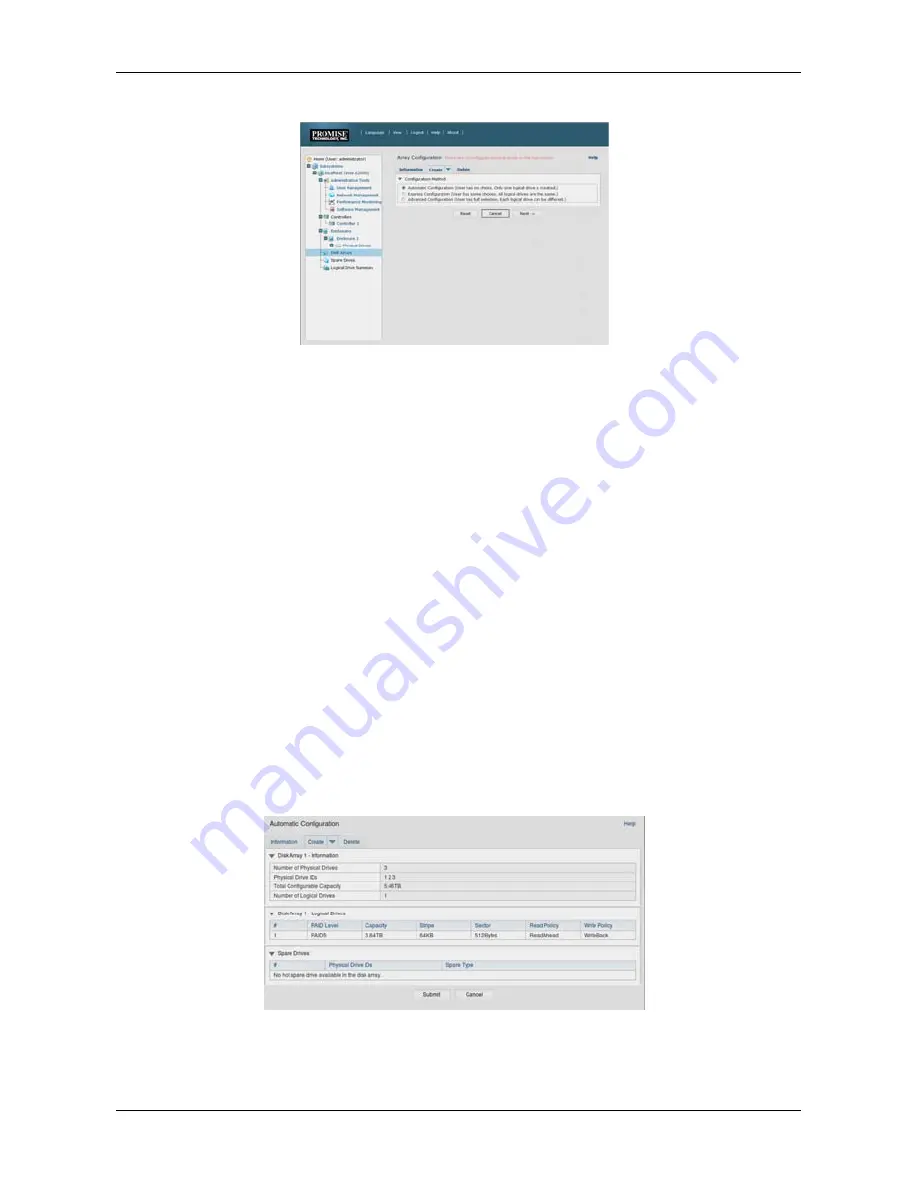
Manuale Installazione Rapida Vess A2600
Figura 27: Menu ArrayDisco(quando non sono presenti array)
2.
Il menu configurazione disco array offre tre opzioni per la configurazione. Scegliere una di
queste opzioni:
Configurazione Automatica
— Crea un nuovo array disco utilizzando un set di parametri. Crea
un’unità logica automaticamente. Crea inoltre un’unità di riserva per tutti i livelli RAID tranne
RAID 0, se sono disponibili almeno quattro unità fisiche non configurate.
Configurazione Rapida –
Si scelgono i parametri per un nuovo array disco specificando le
caratteristiche desiderate. Si possono creare unità logiche multiple allo stesso tempo e
risulteranno identiche. Si può scegliere di creare uno spazio vuoto per tutti i livelli RAID eccetto
RAID 0, se ci sono a disposizione almeno 4 unità fisiche non configurate.
Configurazione Avanzata
— È possibile specificare direttamente tutti i parametri per un nuovo
array disco. Crea automaticamente un’unità logica. È possibile creare altre unità logiche in un
secondo momento, nel caso sia disponibile altra capacità configurabile. Non crea un’unità di
riserva.
3.
Fare clic sul pulsante
Next (Avanti)
.
Configurazione Automatica
Quando si sceglie l’opzione Automatica, sullo schermo vengono visualizzati i seguenti parametri:
Disk Arrays (Array disco)
— Il numero di unità fisiche nell’array disco, corrispondenti numeri
ID, la capacità configurabile e il numero di unità logiche da creare
Logical Drives (Unità logiche)
— Il numero ID delle unità logiche, livello RAID, capacità e
dimensione stripe
Spare Drives (Unità di riserva)
— Il numero slot dell’unità fisica dell’unità di riserva dedicata
assegnata a questa array disco. Un’unità di riserva viene creata per tutti i livelli RAID tranne
RAID 0, quando cinque o più unità fisiche non configurate sono disponibili
Figura 29: Menu Configurazione Automatica Array Disco
Se si accettano questi parametri, fare clic sul pulsante
Submit (Invia)
.
La nuova array disco viene visualizzata nell’Elenco array disco nella scheda Informazioni.
Se NON vengono accettati i parametri, utilizzare l’opzione Express o Avanzata per creare l’unità logica.
99






























